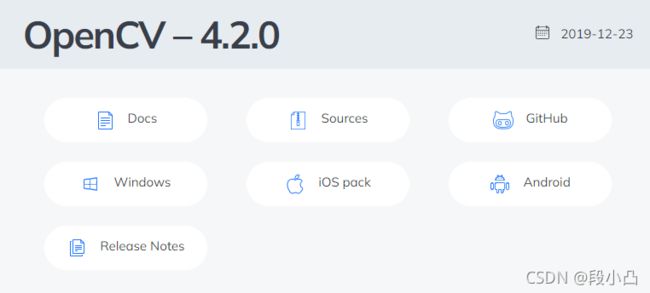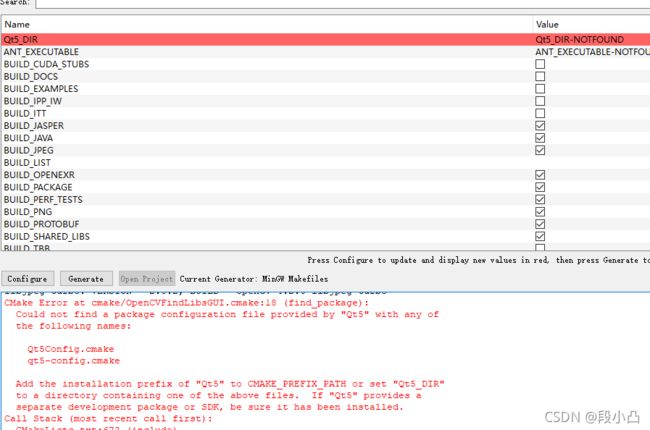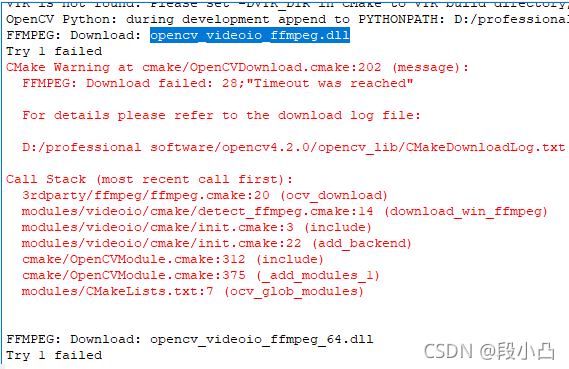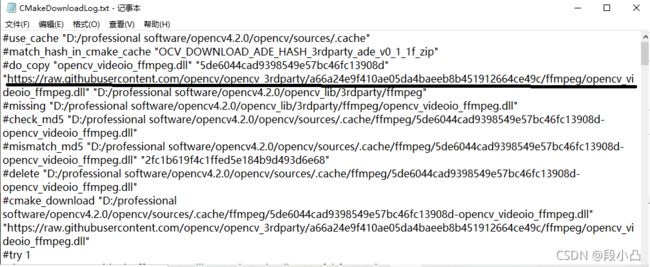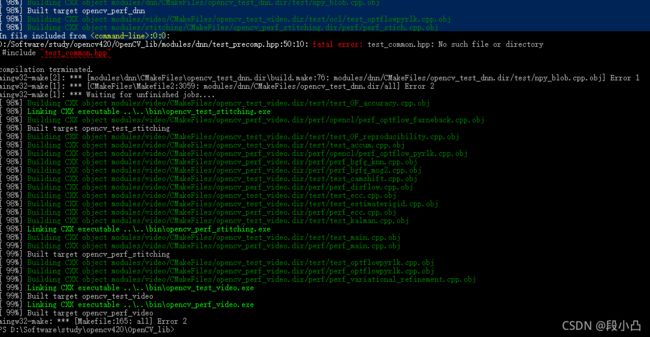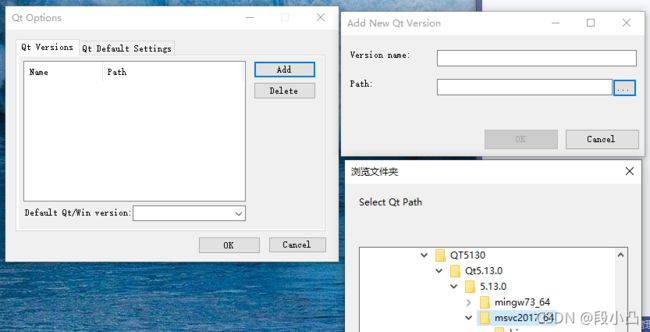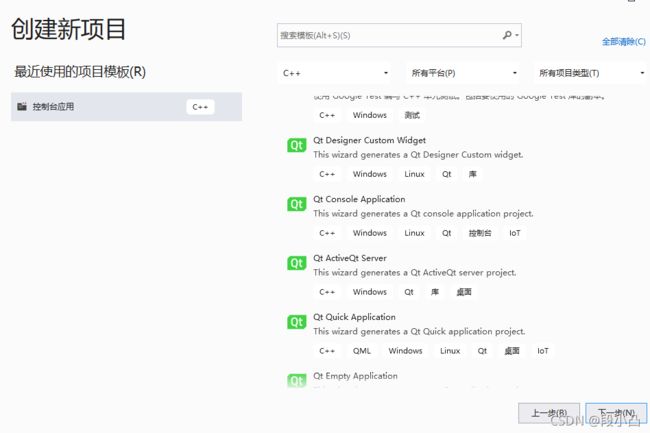VS2019下Qt5.13.0+opencv4.2.0 安装时问题
新电脑已安装VS2019community版,之后需要VS+Qt c++开发,现需配置Qt5.13.0及opencv4.2.0库。(这里只写我安装时的注意事项,有同样问题的朋友可借鉴)
目录
参考链接
QT5.13.0下载及安装:
Opencv4.2.0、cmake下载安装:
vs2019搭建Qt开发环境
参考链接
1、OpenCV4.1.1+QT5.13+QtCreater4.9.1+MinGW730 在windows10下的环境搭建教程_ltc0106的博客-CSDN博客(主要流程,参考时注意自己电脑条件及开发需要)
2、Qt5.12.8配置opencv4.2.0教程_cai1493105270的博客-CSDN博客
QT5.13.0下载及安装:
https://download.qt.io/archive/qt/5.13/5.13.0 【qt-opensource-windows-x86-5.13.0.exe】
安装到这个地方的时候要注意一下,根据需要选择,上面参考的的文章教程里只有对应qtcreat的,没有VS的,我之前第一次装的时候因为这里没有选到需要的组件卸载重装了一回。Qt安装比较简单除了这注意下就没了。
Opencv4.2.0、cmake下载安装:
cmake下载地址: https://cmake.org/download/
文件名:cmake-3.21.3-windows-x86_64.msi
下了一个最新版本的,这里不影响
opencv下载地址:https://opencv.org/releases/
Opencv的版本需要注意,不同版本之间并不是很兼容,我这里选择4.2.0是为了更好的移植之前的东西。
第一次config,因为没配置qt的环境变量
“CMake Error: CMake was unable to find a build program corresponding to "MinGW Makefiles". CMAKE_MAKE_PROGRAM is not set. You probably need to select a different build tool.”
和“参考链接2”里一样,我在第一次config后也没有搜到QT_5,而是在第二次时在这个地方报错,同样按参考1 重写地址再次config后在重写“Qt5Concurrent_DIR,Qt5Core_DIR,Qt5Gui_DIR,Qt5Test_DIR,Qt5Widgets_DIR,Qt5OpenGL_DIR”,这里如果路径是对的话只要打开重新确认下就行,我估计是系统第一次找这个路径的原因。
参考2中“Set OPENCV_VS_VERSIONINFO_SKIP=1”我没有遇到
Config后不要急着编译,上下滑动检查下有无错误,我编译到98%出了错怎末都解决不了,结果反过头才发现这里还有错误"opencv_videoio_ffmpeg.dll opencv_videoio_ffmpeg_64.dll 两个文件缺失",是因为一些原因自动下载失败,这里需要我们手动复制下载链接下载。
这里要在日志文件(就在错误提示的地方)中找到下载地址下载两个文件【手动下载可能会遇到“raw.githubusercontent.com 无法访问下载问题”,可以参考“https://blog.csdn.net/Mirt_/article/details/106011435”修改hosts文件,之后下载时就可以了,如果第一次还是打不开,就刷新一次,一般就开始下载了】
下一步打开shell编译,这一步我第一次安的时候不太懂,搞了很久,总的来说就是出错后好好看看提示是哪里的问题,每个电脑情况不一样。
我这次遇到的问题主要是:“mingw32-make: *** [Makefile:165: all] Error 2”
在下载完前面两个文件后编译,但是到99%时还是错误,这就很气人了,不过这次的错误红字比较明显的标注出来了,用everything搜索了下这个文件名,然后复制到它提示的这个文件夹下,再编译,就解决了
(好无语啊╮(╯_╰)╭)
之后再按步骤install即可。
【我这里编译用的是上面的参考链接里的Windows PowerShell,有朋友用这个链接直接在VS里编译也可以,不过我没有试过,shell编译实在搞不对的可以参考试试
https://blog.csdn.net/qq_41452267/article/details/104256882】
至此opencv编译完成。
vs2019搭建Qt开发环境
【参考B站 BV1r54y1G7m4】
- 下qt插件,在VS里下载很慢且容易失败,在这个链接里下会快很多 https://download.qt.io/official_releases/vsaddin/2.4.1”---qt-vsaddin-msvc2019-2.4.1-rev.12.vsix
- 下载好后双击打开,install安装,太久不动的话点下endtask
- 打开VS(空项目)
选中msvs2017_64后确定,之后退出VS重启选中新建项目就可以看到了,到这里安装完毕。